Konwersja pliku Word do .pdf
Najprostszą metodą aby udostępnić innym dokumenty jest utworzenie z nich pliku z rozszerzeniem pdf. Jest to prawdopodobnie najpopularniejszy format dokumentów udostępnianych na stronach internetowych. Aby zmienić plik Word do .pdf, możesz skorzystać z jednej z poniższych opcji:
1. Word 2007
Otwórz plik, który chcesz zapisać w formacie pdf.

#Kliknij w „Plik” – lewy górny narożnik programu Word.
# Znajdź opcję 'Zapisz jako’ Adobe PDF
#* Jeśli nie masz tej opcji, przejdź do strony producenta i pobierz darmowy dodatek Microsoft”s PDF and XPS converter. Ten dodatek dotyczy i przeznaczony jest tylko dla Windows; jeśli pracujesz ma Macintosh skorzystaj z innej metody – poniżej.
# Kliknij „Zapisz”. Dokument będzie zapisany w nowym formacie pdf.
2. Word dla Mac
# Otwórz plik, który chcesz zapisać w formacie pdf.
# Idź do „Plik” > „Drukuj”.
# Kliknij przycisk PDF w lewym górnym rogu, a następnie wybierz „Zapisz jako PDF”. Nowsze wersje Microsoft Word mają tą opcję; jeśli nie posiadasz tej opcji, spróbuj innej metody z poniższych.
# Wybierz nazwę dla nowo tworzonego pliku PDF.
# Kliknij „Zapisz”. Dokument będzie zapisany w nowym formacie pdf
Inne wersje Word
# Otwórz plik, który chcesz zapisać w formacie pdf
# Idź do „Plik” > „Drukuj”
# Kliknij w rozwijaną listę i wybierz PDF. Nowsze wersje Microsoft Word mają tą opcję; jeśli nie posiadasz tej opcji, spróbuj innej metody z poniższych.
# Kliknij „OK”. Dokument będzie zapisany w nowym formacie pdf
Zapis pliku do formatu PDF poprzez stronę internetową
# Oto zaledwie kilka stron darmowych konwersji Word do pdf. Print In PDF, Free PDF Convert, PDF Online i Doc Pub
#* Nigdy nie korzystaj ze stron, które pobierają za to opłaty!!! lub nakazują instalacje „niezbędnych programów” czy jakiekolwiek inne tego typu. Jest naprawdę bardzo wiele stron, na których możesz łatwo i szybko zmienić format Word do pdf. Powyżej podałem te, z których kiedyś osobiście korzystałem i są sprawdzone. Prawdopodobnie znajdziesz wiele takich stron w języku polskim.
# Kliknij „Przeglądaj” aby przesłać na stronę wybrany plik word
# Czasami możesz zostać poproszony o wpisanie adresu e-mail
# Kliknij „Convert” i czekaj chwilę aż będziesz mógł zapisać plik w formacie pdf
# Zawsze sprawdź co otrzymałeś
Dokumenty Google
# Zarejestruj się w Gmail – jeśli jeszcze nie masz konta
# Idź do Google Dysk
# Kliknij Prześlij

# Wybierz plik na komputerze, który chciałbyś zapisać w formacie pdf i kliknij „Otwórz”
# Kliknij w dokument, który przesłano i otwórz go
# Idź do „Plik” > „Drukuj PDF”
# Zapisz format PDF gdy będzie gotowy
Pakiet Open Office
# Pobierz darmowy OpenOffice. OpenOffice – to darmowa alternatywa pakietu Microsoft Office w pełni kompatybilna z Word
# Otwórz plik, który chcesz zapisać w formacie pdf
# Wybierz z menu „Plik” > „Export jako PDF”. Przycisk export do PDF znajdziesz też na pasku narzędzi
# Kliknij „Ok” lub „Zapisz” aby zapisać w formacie pdf. Nowy dokument otworzy się w programie Adobe Reader – pobierz, jeśli nie masz
Podpowiedzi:
* Jeśli chcesz dodać cokolwiek do pliku pdf, wróć do Word a następnie po dodaniu treści zamień format word do pdf
* Najszybszą metodą jest zamiana formatu na pdf korzystając z usług ww stron online
* Pamiętaj, że pakiet OpenOffice może czytać pliki .docx ale nie może ich zapisać
* Zawsze zapisuj oryginalny plik word i nigdy go nie usuwaj
Uwaga
* Powyższe metody sprawdzają się w przypadku prostych i niewielkich dokumentów
* Nie używaj stron online, gdy dokumenty są bardzo poufne



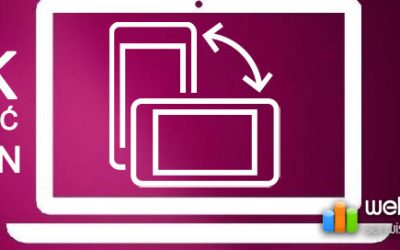

0 komentarzy